Huawei Honor 6 (H60-L02) User Manual
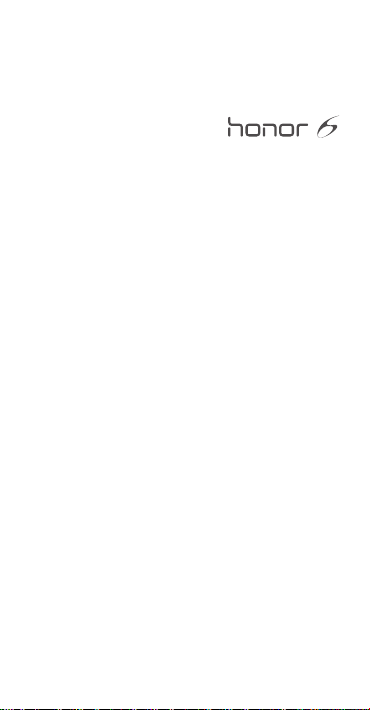
Краткое руководство пользователя
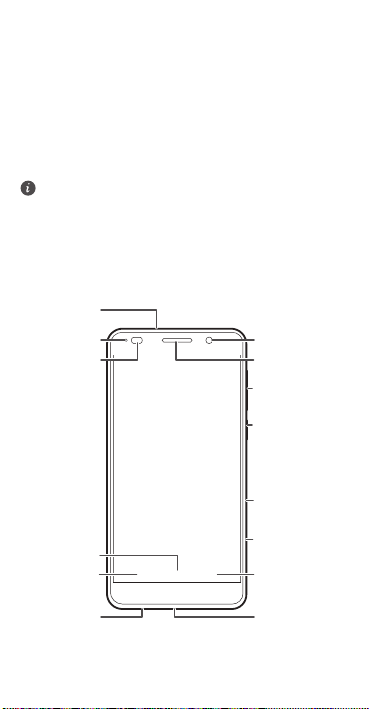
Знакомство с телефоном
Разъем для
наушников
Индикатор
состояния
Датчик
освещенн
ости
Микрофон
Порт
microUSB
Слот для
micro
SIM-карты
Кнопка
питания
Кнопка
регулировки
громкости
Фронтальная
камера
Динамик
Назад
Рабочий
экран
Недавно
использованные
приложения
(Просмотр недавно
использованных
приложений)
Слот для карты
microSD
Благодарим Вас за выбор смартфона Honor 6.
Перед началом работы ознакомьтесь с
нижеприведенной информацией.
Нажмите на кнопку питания, чтобы сделать экран
активным или заблокировать его.
Нажмите и удерживайте кнопку питания в течение
10 секунд или дольше, чтобы перезагрузить
телефон.
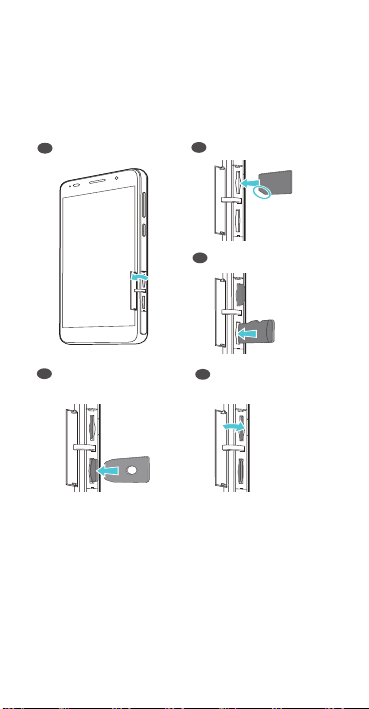
Установка SIM-карты
Следуя инструкциям на нижеприведенном рисунке,
установите карту microSIM. Нажмите и удерживайте
кнопку питания, чтобы включить телефон.
Откройте крышку слота.
1
1
Нажмите на microSIM-карту
4
или на карту microSD
инструментом для извлечения
карты.
Вставьте microSIM-карту
2
Вставьте карту microSD
3
(опционально).
Закройте крышку слота.
5
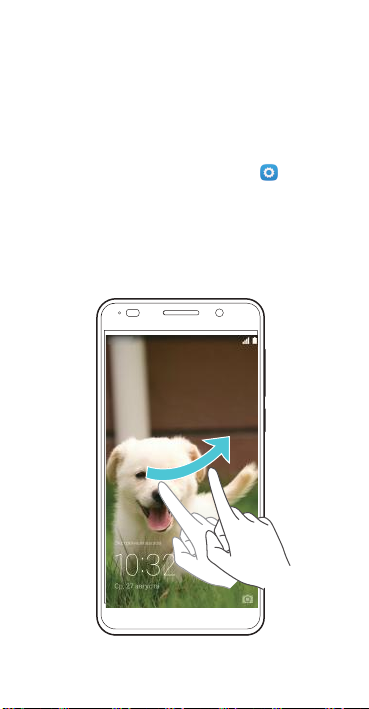
Блокировка и разблокировка экрана
Нажмите кнопку питания, чтобы заблокировать экран.
Если телефон не используется в течение
предустановленного времени, экран телефона
>
Экран
блокируется автоматически. Нажмите
Спящий режим
спящий режим.
Если экран выключен, нажмите кнопку питания, чтобы
активировать его. Проведите пальцем в любом
направлении, чтобы разблокировать экран.
, чтобы задать время перехода в
>
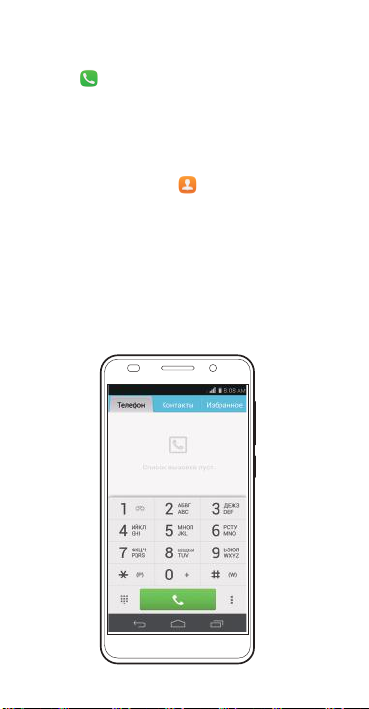
Вызовы
Нажмите и введите номер телефона на экране
набора номера. На экране появятся контакты, в
номерах телефонов которых содержатся вводимые
цифры. Выберите контакт, которому хотите
позвонить.
Вы также можете нажать и ввести инициалы или
первые буквы имени контакта для быстрого поиска
необходимого контакта. На экране появятся контакты,
отвечающие запросу. Выберите контакт, которому
хотите позвонить.
Вы также можете выбрать номер телефона в списке
сообщений, в электронном письме или на вебстранице.
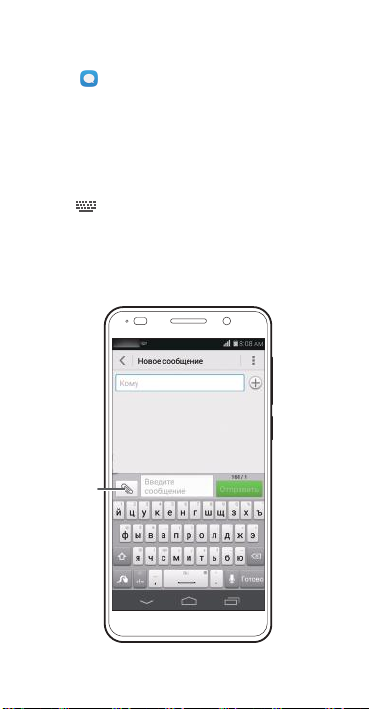
SMS/MMS
Нажмите , чтобы открыть приложение
При вложении файла SMS-сообщение преобразуется
в MMS-сообщение. Вы можете сохранять фото, аудио
и видеоклипы из полученных MMS-сообщений.
Чтобы во время набора текста сообщения изменить
метод ввода, откройте панель уведомлений и
нажмите
Прикрепить
файл
.
SMS/MMS
.
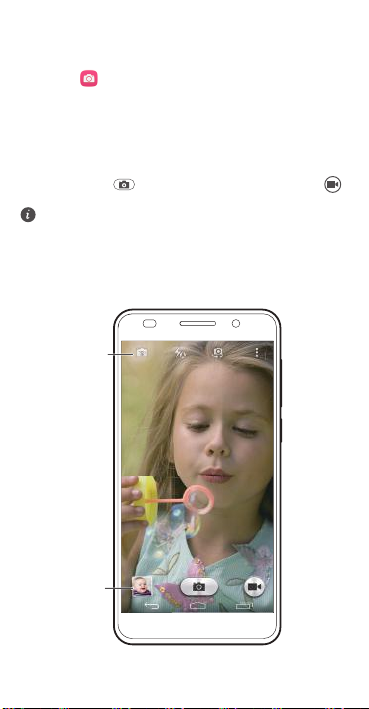
Камера
Нажмите , чтобы открыть приложение
Наведите камеру на объект съемки, и телефон
автоматически выполнит фокусировку на объекте. Вы
также можете коснуться экрана камеры, чтобы
навести фокус на конкретный объект. Чтобы сделать
фото, нажмите
Чтобы включить камеру и сделать фото при
, чтобы снять видео, нажмите .
заблокированном экране телефона, дважды
быстро нажмите на кнопку уменьшения громкости.
Выбор
режима съемки
Просмотр
снятых фото
Камера
.
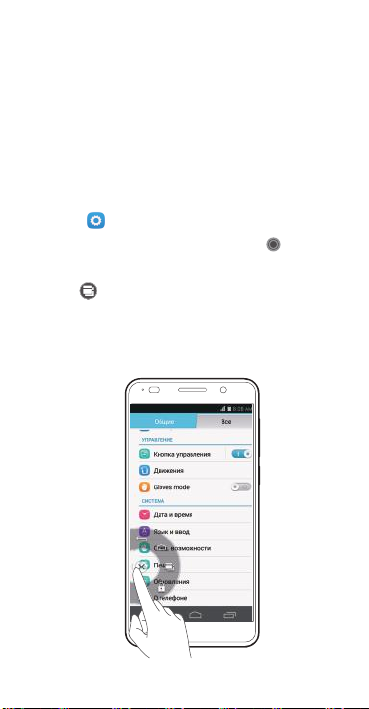
Кнопка управления
Кнопка управления предоставляет быстрый доступ к
часто используемым функциям и приложениям:
кнопка возврата к предыдущему меню, кнопка
перехода на рабочий экран, кнопка блокировки
экрана, подменю кнопки управления, оптимизация
одним касанием, - которые позволят легко и быстро
настроить Ваш телефон.
В разделе нажмите
включить кнопку управления. Нажмите , чтобы
открыть меню кнопки управления.
Нажмите , чтобы открыть подменю кнопки
управления. Здесь Вы сможете открывать часто
используемые приложения, не покидая текущего
экрана.
Кнопка управления
, чтобы
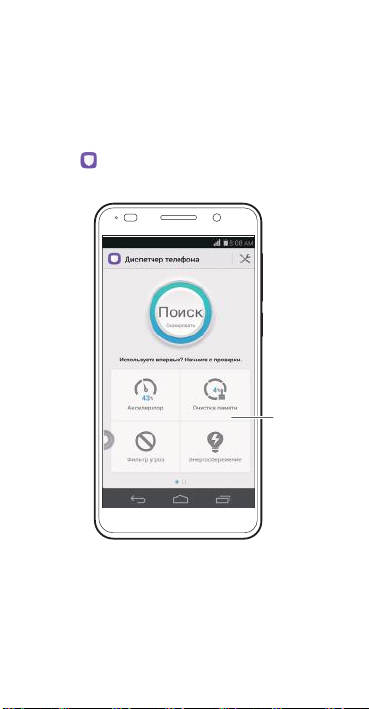
Диспетчер телефона
Проведите
влево, чтобы
открыть
другие
функции
Приложение
управлять приложениями, оптимизировать систему,
удалять ненужные и остаточные файлы, а также
обеспечить экономию заряда батареи.
Нажмите , чтобы открыть приложение
телефона
Диспетчер телефона
.
позволяет
Диспетчер

Мультиэкран
HUAWEI
MediaQ
Вы можете подключить Ваш телефон к другому
устройству для синхронизации и воспроизведения
контента Вашего телефона на его экране.
Откройте панель уведомлений и нажмите , чтобы
включить функцию Мультиэкран. Вы сможете
просматривать размещенные в Вашем телефоне
фото, а также воспроизводить размещенные в Вашем
телефоне видео- и аудиофайлы на экране
телевизора или проектора. Для этого Ваш телевизор
должен поддерживать технологию DLNA. Если Ваш
телевизор не поддерживает технологию DLNA, Вы
можете подключить телефон к телевизору с помощью
HUAWEI MediaQ или другого устройства
беспроводной передачи данных.
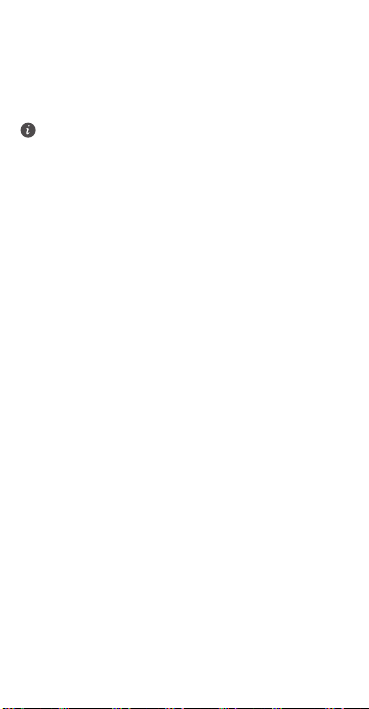
Дополнительная информация
Возникли вопросы при использовании?
Настоящее руководство носит справочный
характер. Фактический вид приобретенного Вами
устройства, в том числе цвет, размер и вид
экрана, может отличаться от приведенного в
данном руководстве. Все заявления, информация
и рекомендации, приведенные в настоящем
руководстве, не подразумевают никаких гарантий,
явных или неявных.
Уведомления
Copyright © Huawei Technologies Co., Ltd.
2014. Все права защищены.
Воспроизводство или передача данного документа
или какой-либо его части в любой форме и любыми
средствами без предварительного письменного
разрешения компании Huawei Technologies Co., Ltd. и
ее аффилированных лиц запрещена.
Описанное в настоящем руководстве устройство
может включать в себя охраняемое авторским правом
программное обеспечение компании Huawei
Technologies Co., Ltd. и возможных лицензиаров.
Воспроизводство, распространение, модификация,
декомпилирование, демонтаж, декодирование,
извлечение, обратное проектирование, сдача в
аренду или субаренду, или передача указанного
программного обеспечения запрещена без
разрешения соответствующего владельца авторского
